Windows10 TP Build 10041版本已经提供下载了,部分网友下载的是ESD文件,那么win10 esd镜像怎么安装?如果可以把它转成ISO文件不是更好吗?下面小编带来了方法: ESD镜像使用方法: 1、解压“ESD镜像使用方法.rar”1、取消ESD文件的“只读”属性(我下载的ESD“只读”没有打勾);2、将原版的ESD镜像(ESD镜像文件名长可以改短点,文件名随便写)文件复制到“ESD镜像使用方法”文件夹内的“esd decrypter v4c”文件夹里;3、(建议关闭杀毒软件)以管理员身份运行decrypt.cmd,弹出的对话框中输入“4”,等待将ESD镜像转化为ISO镜像,即可在decrypt.cmd同目录下得到ISO镜像;4、得到ISO镜像后可进行系统安装(U盘启动安装、nt6 hdd installers、虚拟光驱等方式)。 熟悉的画面出现了
Windows10 TP Build 10041版本已经提供下载了,部分网友下载的是ESD文件,那么win10 esd镜像怎么安装?如果可以把它转成ISO文件不是更好吗?下面小编带来了方法:
ESD镜像使用方法:
1、解压“ESD镜像使用方法.rar”1、取消ESD文件的“只读”属性(我下载的ESD“只读”没有打勾);2、将原版的ESD镜像(ESD镜像文件名长可以改短点,文件名随便写)文件复制到“ESD镜像使用方法”文件夹内的“esd decrypter v4c”文件夹里;3、(建议关闭杀毒软件)以管理员身份运行decrypt.cmd,弹出的对话框中输入“4”,等待将ESD镜像转化为ISO镜像,即可在decrypt.cmd同目录下得到ISO镜像;4、得到ISO镜像后可进行系统安装(U盘启动安装、nt6 hdd installers、虚拟光驱等方式)。
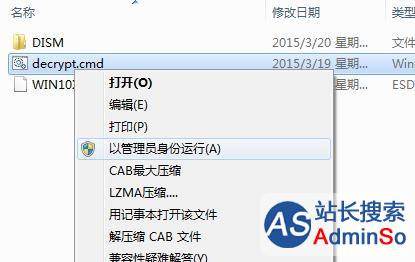
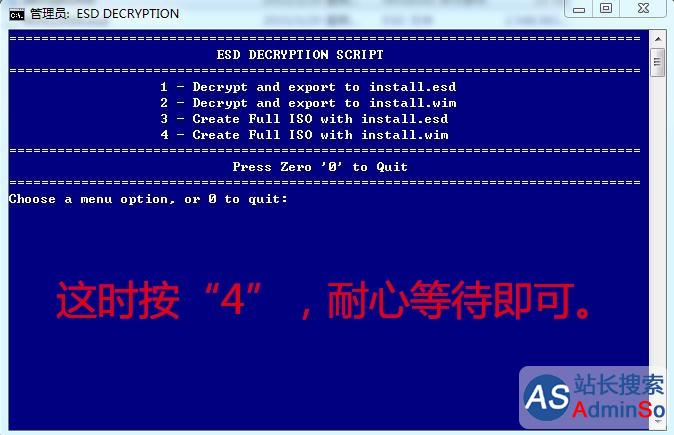

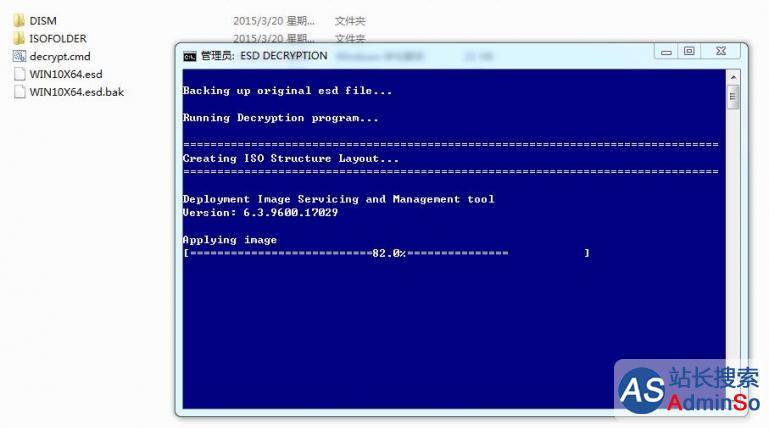



熟悉的画面出现了



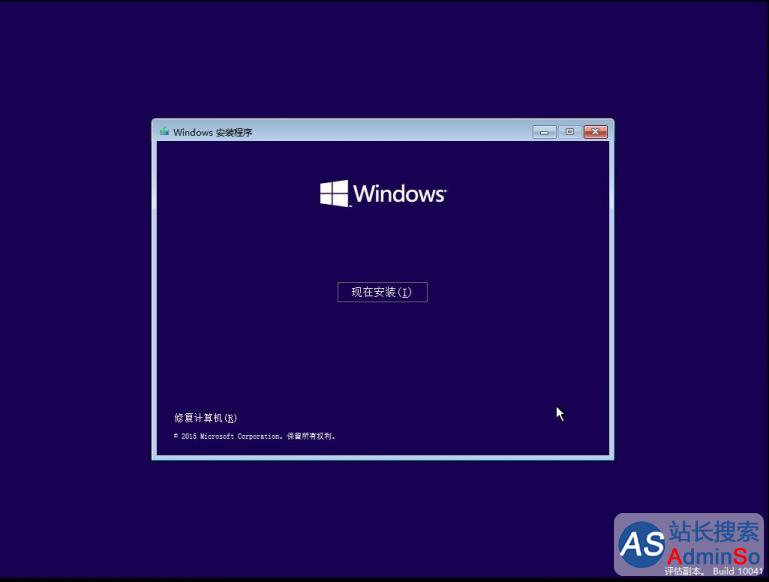

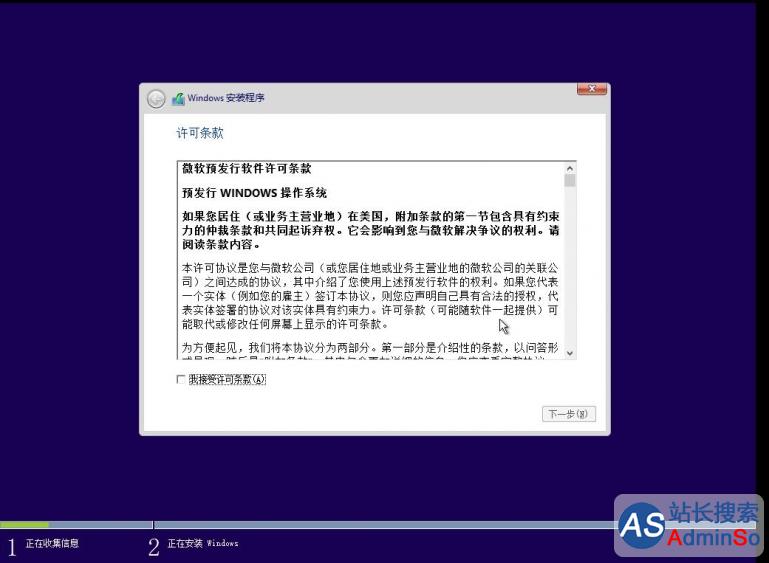
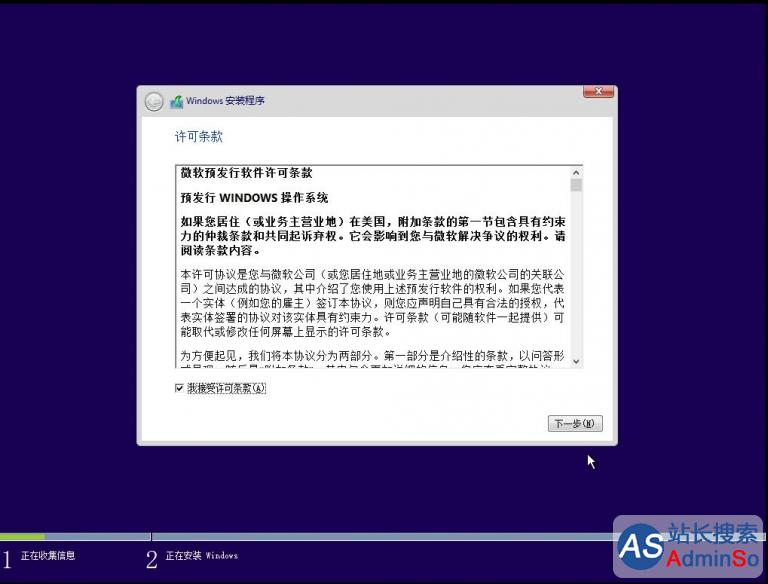
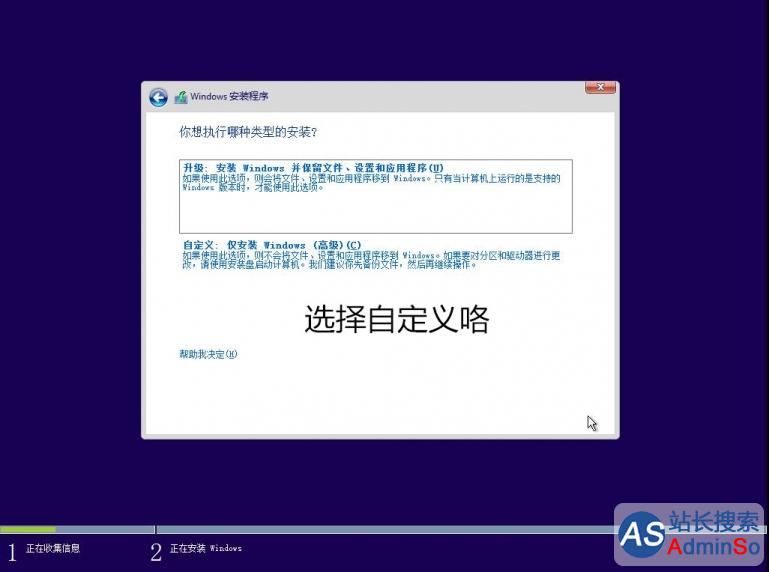
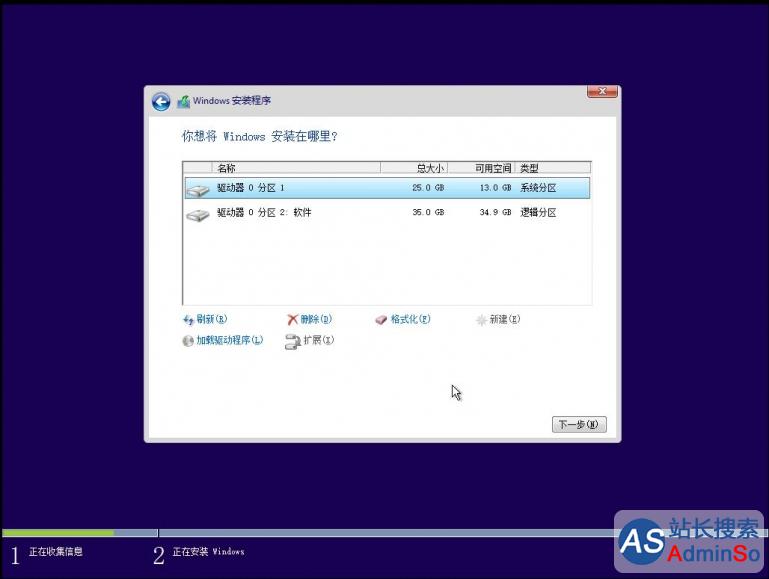
标签: 镜像 win10 esd 怎么 安装 Win10 ESD 使用方法 介绍
声明:本文内容来源自网络,文字、图片等素材版权属于原作者,平台转载素材出于传递更多信息,文章内容仅供参考与学习,切勿作为商业目的使用。如果侵害了您的合法权益,请您及时与我们联系,我们会在第一时间进行处理!我们尊重版权,也致力于保护版权,站搜网感谢您的分享!






